数値の最大値を表示する MAX
ここでご紹介するエクセル(Excel)の関数は、指定範囲に存在する数値の中の最大値を表示する関数です。
『 MAX 』というエクセル(Excel)の関数を使用いたします。
この関数もやっぱり使えますね!
データ数が多ければ多いほどエクセル(Excel)の関数の恩恵を受けることができます。
いつものさとしです。。。なんでこんな表にしてしまったんでしょうか。。。
さとしって誰なんでしょか。。。
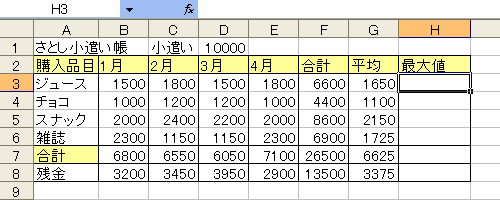
最大値を表示させるセルを1列追加いたしました。もう縮小しないと見切れてしまいそうです。
MAX関数を使用したいセル(上図では『 H3 』)を左クリックし選択した状態にてしていただき、オートSUMボタンの右の▼下図㈰をクリックしてメニューを表示させます。
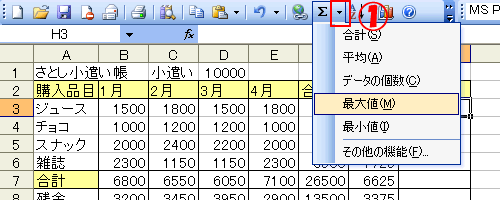
メニュー内の最大値をクリックすると、範囲指定することができるようになりますので、マウス、または直接範囲を指定いたします。
ここで、最大値を調べたい範囲は各月の購入金額になりますので、B3〜E3の範囲を指定いたします。
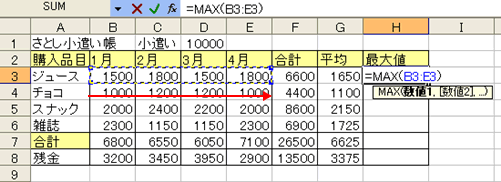
あとは、Enterキーにて確定することにより、最大値が表示されます。
他の項目に関しても、全て最大値を表示するようにH3の内容を他の行にもコピーいたします。
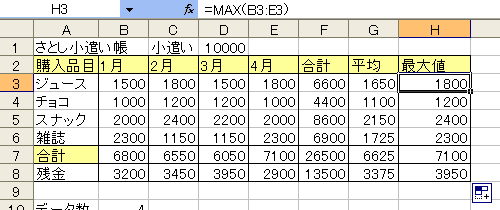
今更なんですが、本当に面白みの無い表を作ってしまいました。
エクセル(Excel)の関数を使わなくても、その結果がパッと見るだけでわかるような表では、関数の有り難味が全然伝わらないということが良くわかりますね!
もちろん、小さな表でも自動で計算を行ってくれるのは便利だとは思うんですが、皆さんにご紹介する時の例として使うものでは無いと思います。
皆さんは、もっと有益なエクセル(Excel)の関数の使い方をしていただければと思います。
『 MAX 』関数表記方法
『 = MAX ( 指定範囲開始セル : 指定範囲終了セル [ , 独立したセル , ・・・] ) 』
※[〜]にて囲われた部分は省略可能。指定範囲として連続したセル、独立したセルにかかわらず、少なくても1セルは指定する必要があります。
| << COUNT関数 | -トップページへ- | -サイドメニューへ- | MIN関数 >> |